

Escrito por Adela D. Louie, Última actualización: 31 de agosto de 2019
Cuando intenta que su dispositivo iPhone se conecte a su computadora usando su iTunes, entonces uno de los problemas más comunes que puede encontrar es cuando su programa iTunes no puede detectar su dispositivo iPhone. En este caso, también podrá recibir una notificación de error que dice: "Controlador no instalado. iTunes está esperando que Windows Update instale el controlador para este iPhone ”. O también puede recibir un mensaje de error cuando su el controlador de iPhone no está instalado y aparecerá así, "El controlador requerido para este iPhone no está instalado".
Entonces, con este tipo de error, esto significa que no podrá transferir ningún dato a su computadora, ya que esta es una preocupación de iTunes. Es por eso que tenemos aquí algunas soluciones que puede hacer de su parte para que tenga esto "El controlador de iPhone no está instalado" ser arreglado
Conocemos la lucha que puede encontrar cuando este error ocurre de su parte. Como es la razón por la cual no podrá transferir sus datos de su dispositivo iPhone a su computadora u otro dispositivo que desee. Este tipo de error le impide realizar tales acciones. Entonces, con eso, puede aplicar fácilmente todas las soluciones dadas a continuación para poder solucionarlo. No se preocupe porque las soluciones que le mostraremos se pueden seguir fácilmente y puede hacerlo usted mismo.
Parte 1: Formas de cómo arreglar "El controlador de iPhone no está instalado"Parte 2: una forma alternativa de transferir archivos de iPhone a PCParte 3: Conclusión
Aquí tenemos dos métodos para solucionar este problema. Para comenzar, estas son las cosas que necesitará hacer.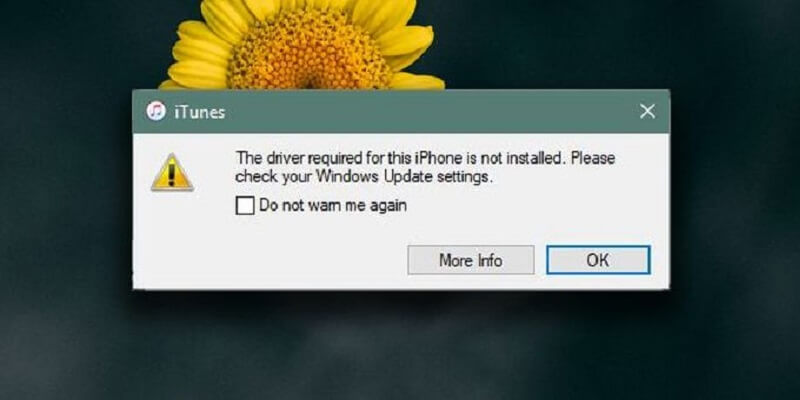
Como dice el mensaje de error, su dispositivo iTunes no detecta el dispositivo iPhone que está utilizando debido a su sistema Windows. La razón de esto es porque el programa de Windows que está utilizando no pudo encontrar ningún controlador requerido por su dispositivo iPhone. Es por eso que tener su dispositivo iPhone reconectado a su computadora puede ayudarlo a solucionar este problema.
Entonces con eso, aquí están las cosas que necesitarás seguir.
Paso 1: cierra tu programa iTunes. Si, en cualquier caso, el programa iTunes en su computadora está en funcionamiento, continúe y simplemente ciérrelo antes de hacer cualquier otra cosa.
Paso 2: luego, si su dispositivo iPhone está actualmente conectado a su computadora, continúe y desconéctelo.
Paso 3: una vez que haya desconectado su dispositivo iPhone, espere uno o dos minutos y luego vuelva a enchufarlo a su computadora con su cable USB.
Paso 4: y después de que su dispositivo iPhone se haya vuelto a conectar a su computadora, su sistema Windows comenzará a buscar y obtener los controladores que necesita para su dispositivo iPhone.
Paso 5: Luego, espere unos minutos nuevamente y luego inicie su programa iTunes en su computadora. Puede ver desde aquí si su dispositivo iTunes detectará su dispositivo iPhone.
NOTA: Si su programa de iTunes todavía no detecta su dispositivo iPhone, puede continuar y hacer que el controlador se instale manualmente en su computadora. Puede instalar el controlador manualmente siguiendo los pasos del siguiente método que le mostraremos.
Si, en cualquier caso, su programa iTunes todavía muestra el mensaje de error "El controlador de iPhone no está instalado. Esperando la actualización de Windows ". O si ve el mensaje de error "el controlador requerido para este iPhone no está instalado" después de hacer el primer método que le mostramos arriba, entonces eso solo significa una cosa. Solo significa que el sistema de Windows que está utilizando no puede tener instalado el controlador correcto que necesita su dispositivo iPhone. Y debido a eso, es posible que necesite tener el controlador instalado manualmente en su computadora.
Entonces, con el proceso de instalación del controlador de iPhone que necesitará, estos son los pasos que deberá seguir. Estas son instrucciones fáciles de seguir, así que todo lo que necesita hacer es prestar atención a las cosas que debe hacer.
Paso 1: siga adelante y conecte su dispositivo iPhone a su computadora con su cable USB.
Paso 2: después de eso, simplemente inicie la ventana del Administrador de dispositivos. Desde aquí, podrá abrir esta ventana de tres maneras.
Paso 3: desde las ventanas del Administrador de dispositivos, continúe y simplemente busque "Dispositivo portátil" y luego haga clic en él.
Paso 4: Después de eso, busca "Apple iPhone" y luego haz clic derecho sobre él. A partir de ahí, simplemente continúe y busque "Buscar automáticamente el software del controlador actualizado" y luego deje que el sistema desinstale el controlador de su iPhone.
Y una vez que haya podido instalar el controlador que necesita para su dispositivo iPhone en su computadora con Windows, continúe y haga que su iTunes se reinicie para que pueda ver si puede reconocer su dispositivo iPhone y no ver el error "El controlador de iPhone no está instalado".

Ahora, si aún no puede tener su dispositivo iPhone conectado a su computadora debido al mensaje de error "El controlador de iPhone no está instalado", eso significa que necesitará otra herramienta que le permitirá transferir cualquier información desde su dispositivo iPhone a su computadora.
¡Y con eso, tenemos la alternativa perfecta hecha solo para ti! Y esto es usando el nuevo Transferencia de teléfono FoneDog.
FoneDog Phone Transfer es un software que puede usar para transferir sus datos a otro dispositivo: dispositivo iOS, dispositivo Android o computadora. Con el uso de FoneDog Phone Transfer, podrá mover y al mismo tiempo hacer una copia de seguridad de sus datos, como sus mensajes, contactos, videos, fotos y música, en su computadora sin perder ningún dato.
Y una de las mejores características que viene con FoneDog Phone Transfer es que viene con un creador de tonos de llamada gratuito que puede usar para que haga sus tonos de llamada personalizados para cada notificación en su dispositivo móvil. Además, viene con un convertidor HEIC que puede usar en sus archivos para convertirlos a otro formato.
Entonces, con todas las excelentes funciones que tiene la transferencia telefónica FoneDog, es el mejor software que puede usar para transferir sus datos desde su dispositivo iPhone a su computadora o cualquier otro dispositivo que tenga.
Y con eso, aquí hay una guía rápida y simple que puede seguir para transferir sus datos desde su dispositivo iPhone utilizando FoneDog Phone Transfer.
Paso 1: Obtenga el software
Simplemente descargue FoneDog Phone Transfer del sitio web de FoneDog y luego instálelo en su computadora. Puede descargar FoneDog Phone Transfer desde el sitio web de FoneDog de forma gratuita.
Paso 2: conecte su dispositivo iPhone a la computadora
Después de obtener la transferencia de teléfono FoneDog, conecte su dispositivo iPhone a su computadora usando su cable USB. Luego, la transferencia de teléfono FoneDog podrá detectar su dispositivo iPhone. También le mostrará información en su pantalla.
Paso 3: elija los datos para transferir
Una vez que la transferencia telefónica de FoneDog detecte su dispositivo iPhone, podrá ver todos los tipos de datos que admite la transferencia telefónica de FoneDog. Como puede ver en la parte izquierda de su pantalla, están sus Mensajes, Fotos, Videos, Contactos y Música.
Puede hacer clic en cada tipo de datos y podrá ver lo que contiene en el lado derecho de su pantalla. Desde allí, puede elegir todos los datos que desea transferir a su computadora u otro dispositivo. También puede ver allí la hora en que se hizo, el nombre y su tamaño.
Paso 4: transfiera sus datos
Una vez que haya podido elegir todos los datos que le gustaría transferir desde su dispositivo iPhone, puede continuar y transferir los datos. Puede elegir Exportar a PC o Exportar a dispositivo.
Paso 5: completa el proceso
Luego, una vez que haya elegido exportar a la opción de PC, todo lo que tiene que hacer aquí es esperar hasta que se complete el proceso.
Además del hecho de que puede transferir sus datos desde su dispositivo iPhone, hay más funciones de las que puede beneficiarse, como las siguientes:
La gente también LeerCómo transferir contactos (y otros archivos) de iCloud o iPhone a AndroidCómo registrar la transferencia telefónica de FoneDog
Sabemos que no obtener el controlador adecuado para su dispositivo iPhone significa que tampoco podrá transferir ningún archivo o información desde su dispositivo iPhone a su computadora o cualquier otro dispositivo que tenga. Entonces con eso, necesitarás corregir el error "El controlador de iPhone no está instalado". Es por eso que tenemos algunas soluciones que puede aplicar para intentar solucionar este problema.
Sin embargo, en caso de que no haya podido obtener el controlador adecuado para su dispositivo iPhone, puede utilizar un software alternativo para ayudarlo a transferir sus datos. Y con eso, el mejor software que puede usar como alternativa es la Transferencia de teléfono FoneDog.
A través de la transferencia telefónica de FoneDog, podrá transferir sus datos a su computadora u otro dispositivo que tenga. Este programa es muy seguro de usar y no perderá ninguno de sus datos en el proceso de transferencia de sus datos. Y al usar la Transferencia de teléfono FoneDog, también puede servir como una buena manera de hacer una copia de seguridad de algunos datos importantes que tiene en su dispositivo iPhone.
Comentario
Comentario
Transferencia de teléfono
Con el teléfono fonedog, los datos del iPhone, Android, Ios y PC se pueden transferir a cualquier lugar sin perderlos.Me gustan las fotos, las noticias, la libreta de direcciones, la música, etc.
descarga gratuitaHistorias de personas
/
InteresanteOPACO
/
SIMPLEDificil
Gracias. Aquí tienes tu elección:
Excellent
Comentarios: 4.7 / 5 (Basado en: 82 El número de comentarios)